FAQ
Adobe Software Premiere in deutscher Sprache auf dem Mac einstellen
Man muss die Software starten und dann bei Mac (Notebooks) cmd + fn + F12 drücken. Es öffnet sich eine Fenster (console). Im Menu -Debug Database View wählen und dann den Wert von ApplicationLanguage von z.B. „en_US“ in „de_DE“ umstellen. Dann noch einmal Premiere neu starten – voila !
Warum ist mein privater Netzwerkdrucker im Homeoffice offline?
Weil Sie die VPN-Verbindung mit der Uni Hamburg hergestellt haben und die Einstellung Lan-Zugriff erlauben, wenn VPN verwendet wird (falls konfiguriert) nicht aktiviert ist.
- Öffnen Sie den „Cisco AnyConnect“ Client und wählen Sie hier unten links in der Ecke das Symbol für Erweitertes Fenster aus.
- Hier muss nun unter dem Reiter Einstellungen, ein Häkchen gesetzt werden bei Lan-Zugriff erlauben, wenn VPN verwendet wird (falls konfiguriert).
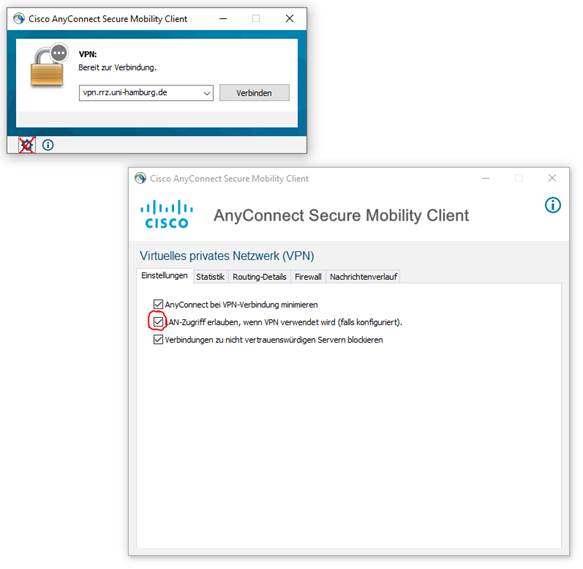
Wie kann ich meine Videodatei kleiner bekommen?
Ihre aufgezeichneten Videos können – je nach Länge und Auflösung – schnell mehrere Gigabyte groß sein. Um sie per E-Mail zu verschicken oder zum Hochladen auf eine Webseite sind sie oft zu groß. Wenn Sie ein Video verkleinern möchten, steht die Komprimierung/Kompression zur Verfügung. Hierbei sollte eine Videokompression gewählt werden, die von möglichst vielen Systemen erkannt und unterstützt wird.
Komprimiert werden kann:
- auf ein anderes Videoformat – beispielsweise .mp4 (meist über die Wahl eines anderen Codecs z.B. H.264)
- die Auflösung (Pixel) des Videomaterials (4K-Auflösung von 3840x2160Pixeln ist für eMail und Web viel zu gross)
- die Bitrate (Geschwindigkeit der Datenübertragung: Bit pro Sekunde – hohe Bitraten ergeben grosse Dateien aber auch gute Bildqualität)
- der Ton (unkomprimierter Ton z.B. .wave-Dateien sind um ein vielfaches grösser als z.B. mp3-Dateien)
Eine kostenlose plattformunabhängige (Win/Mac/Linux) Software zur Videokomprimierung ist z.B. „Handbrake“.
Download der Software über den Link der Herstellerseite : https://www.handbrake.fr
Komprimierung Ihrer Videos mit HandBrake
- Starten Sie Handbrake und ziehen Sie Ihr Video per Drag & Drop in das vorgegebene Fenster.
- Wählen Sie Voreinstellung / General / Very Fast 720p30
- Unter Speichern unter sehen Sie, wo und unter welchem Dateinamen das komprimierte Video abgelegt wird. (Sie können den Ordner wenn gewünscht per Klick auf Wählen ändern.)
- Klicken Sie auf Encodierung starten. Die Verarbeitung Ihres Videos dauert eine Weile.Anmerkung: Die Anzeige der verbleibenden Zeit wird bei Videos, die mit OpenCast Studio aufgezeichnet wurden, leider nicht korrekt angegeben. Die Verarbeitung funktioniert allerdings problemlos.
vgl. https://www.uni-bremen.de/zmml/lehre-digital/digitale-werkzeuge/video-komprimierung-mit-handbrake/
Warum kann ich mich bei Office 365 (MS Teams) nicht registrieren / einloggen?
Um die Nutzung von MS Teams für Lehrende und Studierende einfacher zu gestalten, führt das RRZ größere technische Umbaumaßnahmen durch. Dies kann leider dazu führen, dass die Neu-Registrierung und auch teilweise das Login gestört ist.
Aktuelle Informationen zu diesem Problem finden sie hier: https://www.rrz.uni-hamburg.de/ueber-uns/aktuell/2020/2020-04-20-umstellung-der-office-365-umgebung-fuer-studierende.html
Wenn Sie Probleme mit MS Teams haben, wenden Sie sich gerne an die ServiceLine des RRZ: https://www.rrz.uni-hamburg.de/beratung-und-kontakt/serviceline.html
Darf ich digitale Inhalte (Filme, Bilder, Texte, Audios) von Anderen in meiner Lehrveranstaltung nutzen?
Auch in Zeiten verstärkter digitaler Lehre gilt das Urheberrecht.
§ 60a Abs. 1 UrhG: „Zur Veranschaulichung des Unterrichts und der Lehre an Bildungseinrichtungen dürfen zu nicht kommerziellen Zwecken bis zu 15 Prozent eines veröffentlichten Werkes vervielfältigt, verbreitet, öffentlich zugänglich gemacht und in sonstiger Weise öffentlich wiedergegeben werden
- für Lehrende und Teilnehmer der jeweiligen Veranstaltung, […]“
§ 60a Abs. 2 UrhG: „Abbildungen, einzelne Beiträge aus derselben Fachzeitschrift oder wissenschaftlichen Zeitschrift, sonstige Werke geringen Umfangs und vergriffene Werke dürfen abweichend von Absatz 1 vollständig genutzt werden.“
Rechtsfragen zur Digitalisierung in der Lehre Praxisleitfaden zum Recht bei E-Learning, OER und Open Content von Rechtsanwalt Dr. Till Kreutzer und Tom Hirche, 2017: „Texte sind nach dem BGH »Werke geringen Umfangs«, wenn sie nicht länger als 25 Seiten sind. […] Die Gesetzesbegründung im Regierungsentwurf BT-Drucks. 18/12329, S. 35, konkretisiert weiterhin die folgenden Definitionen für »Werke geringen Umfangs«: Noten 6 Seiten, Filme 5 Minuten, Musik 5 Minuten. Hiernach dürfen auch Musikstücke (sofern sie nicht länger als 5 Minuten sind) vollständig genutzt werden.“
Dies bedeutet, dass Sie wie folgt fremde Inhalte für Ihre Lehre in geschlossenen Veranstaltungen nutzen dürfen:
- 15% eines Werkes oder
- 100% eines Werkes, wenn es unter einer freien Lizenz verfügbar ist (z.B. unter der Creative Commons Urheberrechtslizenz), oder
- 100% das Werk, wenn es nicht länger ist als
- Text: 25 Seiten
- Noten: 6 Seiten
- Film: 5 Minuten
- Musik: 5 Minuten
In der Vielzahl der Gesetze und daraus entstehenden Unklarheiten sollten sie im Zweifelsfall die Stabsstelle Recht der Universität Hamburg kontaktieren:
- E-Mail: ulrich[dot]glaser[at]verw[dot]uni-hamburg[dot]de
- E-Mail: luisa[dot]germanus[at]verw[dot]uni-hamburg[dot]de (Vertretung)
Wie kann ich Texte digitalisieren?
In den Rahmenbedingungen des Urheberrechts (siehe oben) können Sie:
- den Campuslieferdienst der Stabi,
- die neuen Drucker des RRZs (Scan4Me),
- unseren Buchscanner in VMP8, 517 nutzen oder
- sich an das Medienzentrum wenden.
Hier geht es zu weiteren Informationen und Anleitungen.
Wie installiere ich Adobe Produkte auf dem Mac?
Hier unsere Anleitung (PDF).
Warum startet MAXQDA 2018 nicht mehr?
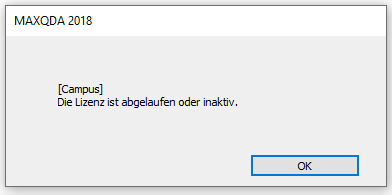
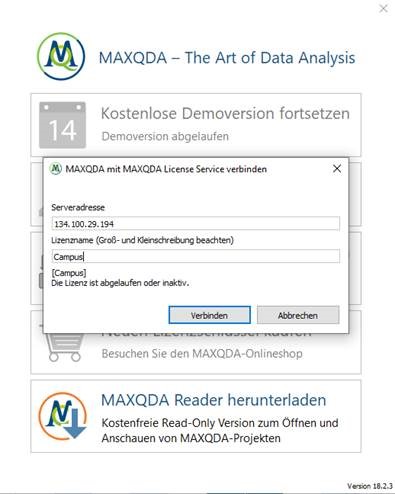
Die Lizenz der Version MAXQDA 2018 ist Ende März dieses Jahres abgelaufen. Die Softwareversion wurde abgekündigt. Bitte verwenden Sie stattdessen MAXQDA in der Version 2020.
Wie viel Speicherplatz hab ich auf Exchange?
Outlook (Windows)
- auf „Datei“ gehen
- hier wird unter „Postfacheinstellungen“ alles angezeigt
OWA (= Outlook Web App)
- https://exchange.uni-hamburg.de
- mit der B-Kennung anmelden
- auf das „Zahnradsymbol “ gehen
- „Optionen“ auswählen
- „Allgemein“ aufklappen und
- „Mein Konto“ auswählen.
- unter „Postfachverwendung“ (ggf. nach unten scrollen) wird die absolute und verbrauchte Datenmenge angezeigt.
Wie kann digitale Lehre gelingen?
Für eine allgemeine Übersicht finden Sie Hinweise zur Didaktik digitaler Lehre unter https://www.hul.uni-hamburg.de/lehre/didaktik-digitale-lehre.html
Gerne unterstützen wir Sie bei der Umsetzung digitaler Lehrveranstaltungen. Unsere eTutor*innen sind sowohl technisch als auch didaktisch gut ausgebildet und stehen Ihnen gerne als persönliche Coaches bei der Entwicklung und Umsetzung Ihrer Lehrveranstaltung zur Seite.
Schreiben Sie dazu eine Mail an elb[dot]ew[at]uni-hamburg[dot]de und beschreiben kurz Ihren Bedarf.
Wo finde ich Informationen zu Microsoft Teams?
Ich komme in Teams nicht rein. Ein Administrator soll was freischalten. Und nun?
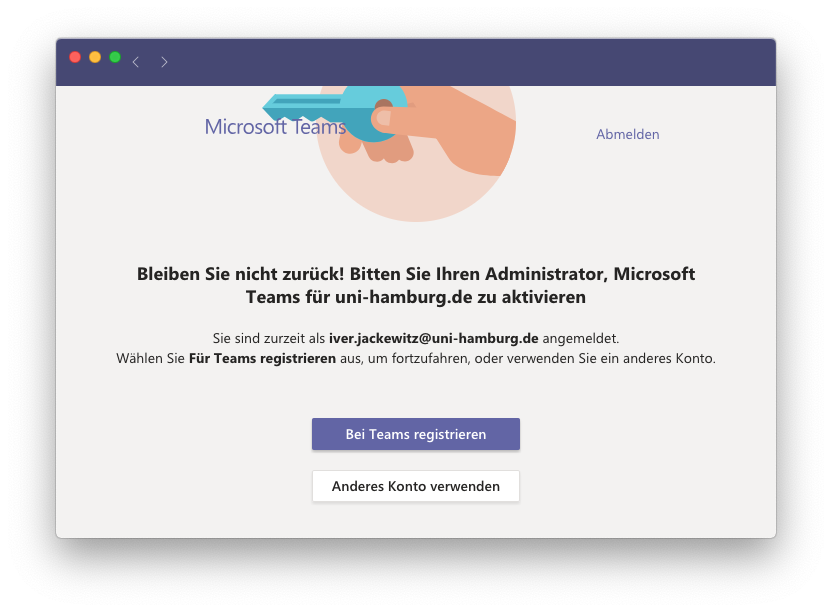
Wenn Sie die obige Fehlermeldung sehen, muss das RRZ etwas bei Ihrem Account konfigurieren, daher
- erzeugen Sie einen Screenshot und
- schicken den Screenshot an die RRZ-ServiceLine rrz[dot]serviceline[at]rrz[dot]uni-hamburg[dot]de
Wie kann ich PDFs digital unterschreiben?
Auch wenn PDF-Formulare keine Feld zur digitalen Signatur vorsehen, können diese mit dem Acrobat Reader DC mit einer digitalen Unterschrift in Form eines Bildes unterschrieben werden.
- Öffnen Sie das PDF mit dem Acrobat Reader DC,
- klicken rechts oben auf das Stift-Federkiel-Icon,
- wählen Sie nun „Unterschrift hinzufügen“,
- jetzt können Sie Ihre Unterschrift direkt „zeichnen“ oder ein schon vorhandenes Bild nutzen,
- anschließend können Sie Ihre Unterschrift frei platzieren und
- speichern des PDFs nicht vergessen.
Achtung: Nach dem Speichern können eventuelle interakive Formularfelder nicht mehr verwendet werden. Also erst ausfüllen und dann unterschreiben.
Weitere Details: https://helpx.adobe.com/de/acrobat/using/signing-pdfs.html
Kann ich mein Büro-Telefon zuhause benutzen?
Nein, leider nicht.
Die IP-Telefone der Universität funktionieren nur in dem speziellen Netzwerk der Universität. Auch per VPN verbunden funktionieren die Telefone nicht.
Kann ich auch im Browser ohne Extrasoftware transkribieren?
Auf der Seite https://otranscribe.com/ ist dies betriebssystemunabhängig möglich. Hilfe dazu gibt es hier: https://otranscribe.com/help/.
Wie kann ich mein Telefon weiterleiten?
Einrichtung einer Rufumleitung bei einem NGN Telefon:
Im Homeoffice zwingend vorher die VPN-Verbindung aufbauen!
- Aufruf der Seite des Telefons unter https://494042838XXXX.phones.voicecoresystem.de (die XXXX durch die interne jeweilige Durchwahl ersetzen)
- Einloggen mit dem Benutzerpasswort (= PIN)
- Wenn Sie noch kein Benutzerpasswort (= PIN) haben, melden Sie sich mit dem Initialen Benutzerpasswort „012004“ ( ohne „“ ) an und ändern Sie es unter „Sicherheit“ -> „Passwort“.
- Wenn das nicht funktioniert, wenden Sie sich bitte per E-Mail an telefondienste[at]uni-hamburg[dot]de.
- Menü „Konfiguration“
- Unter-Menü „Ankommende Anrufe“
- Menü-Punkt „Umleiten“
- Kästchen „Umleiten ohne Bedingung“ aktivieren
- Bei „an“ dem Punkt „Direktziel“ auswählen
- Bei „Direktziel“ z. B. eine Mobilfunknummer wie folgt 001721234567 eintragen – ACHTUNG: NICHT die Null fürs Amt vergessen!
- „Speichern“
Weitere FAQ .. auch für Studierende
.. gibt es hier: https://www.ew.uni-hamburg.de/service/medienzentrum/6-faq.html


